La Gaufre
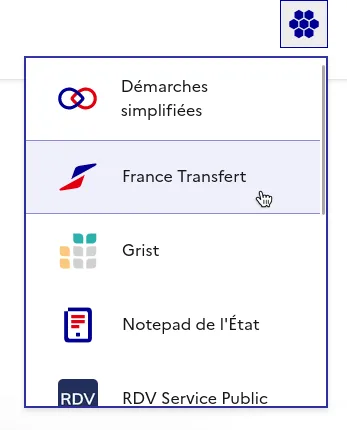
Le bouton “Gaufre” est un élément d’interface commun à tous les services de La Suite numérique. Il permet aux internautes de facilement passer d’un service de La Suite à un autre.
Pour intégrer la Gaufre, il y a trois étapes :
- intégrer le HTML du bouton
- ajouter le fichier CSS nécessaire
- ajouter le fichier JS chargeant le widget au clic du bouton
Règles d’utilisation
Le bouton Gaufre est destiné à être présent dans le coin supérieur droit de la page de votre page web afin d’être toujours placé au même endroit quelque soit le service.
Sur écran mobile/tablette
Sur petit écran, il est préférable d’afficher le bouton Gaufre en dehors d’un potentiel menu burger existant, à gauche du menu burger :
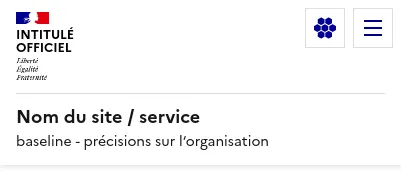
Si pour quelconque raison ceci n’est pas possible, rajoutez un élément dans votre menu burger pour accéder aux services de La Suite (voir section bouton customisé).
Installation
Avant toute chose, suivez le guide de démarrage pour ajouter le code dans votre projet.
1. HTML
Avec React
Si vous utilisez React, utilisez le composant Gaufre fourni par le paquet :
import { Gaufre } from "@gouvfr-lasuite/integration"
function MonComposant() { return <Gaufre />}Vous pouvez passer une prop variant au composant Gaufre pour changer l’affichage du bouton :
variant="responsive": le bouton s’affiche plus petit sur écran mobile/tablettevariant="small": le bouton s’affiche plus petit, tout le temps. Ceci est la variante recommandée si vous utilisez une entête DSFR.
Sans React
Si vous n’utilisez pas React, utilisez le HTML présent dans le paquet :
<button type="button" class="lasuite-gaufre-btn lasuite-gaufre-btn--vanilla js-lasuite-gaufre-btn" title="Les services de La Suite numérique" aria-expanded="false" aria-controls="lasuite-gaufre-popup"> Les services de La Suite numérique</button>- ajouter une classe
lasuite-gaufre-btn--responsivepour afficher le bouton plus petit sur écran mobile/tablette - ajouter une classe
lasuite-gaufre-btn--smallpour afficher le bouton plus petit, tout le temps. Ceci est recommandé si vous utilisez une entête DSFR.
Dans une entête DSFR
Si vous intégrez le bouton Gaufre dans un projet suivant le DSFR :
- rajoutez le bouton en 1er enfant de
div.fr-header__navbarpour que le bouton s’affiche à gauche du menu burger sur petit écran, - puis en dernier élément de la liste
.fr-header__tools > .fr-header__tools-links > .fr-btns-grouppour que le bouton s’affiche en haut à droite de l’écran sur grand écran.
N’oubliez pas d’utiliser la classe lasuite-gaufre-btn--small pour que la taille du bouton
corresponde avec le reste de l’entête.
2. CSS
Le CSS nécessaire est présent dans @gouvfr-lasuite/integration/dist/css/gaufre.css. Il est à
inclure dans votre projet comme n’importe quel fichier CSS.
Suivant votre stack technique, vous pouvez peut-être inclure directement le CSS depuis les dépendances. Par exemple avec vite :
@import "@gouvfr-lasuite/integration/dist/css/gaufre.css";Si vous n’utilisez pas de bundler particulier et que avez plutôt décidé à l’installation de
copier les assets, vous pouvez inclure le CSS
directement via une balise link comme tout fichier CSS.
3. JS
Après avoir ajouté le bouton, il est nécessaire de le faire fonctionner. Pour ça, chargez ce fichier
JS externe qui s’occupe d’afficher le widget au clic du bouton. Vous pouvez ajouter ce code dans
votre <head> :
<script id="lasuite-gaufre-script" async defer src="https://integration.lasuite.numerique.gouv.fr/api/v1/gaufre.js"></script>Si vous voulez afficher la liste des services de La Suite territoriale, remplacez src par :
https://integration.lasuite.numerique.gouv.fr/api/v1/gaufre.js?type=local4. Content Security Policy
Si vous utilisez une stratégie CSP, vous devez ajoutez des règles pour ne pas avoir d’erreurs au chargement du bouton Gaufre. Le bouton se connecte à l’API d’intégration via un script, charge des images et charge une police de caractères embarquée :
connect-src https://integration.lasuite.numerique.gouv.fr/script-src https://integration.lasuite.numerique.gouv.fr/font-src https://integration.lasuite.numerique.gouv.fr/img-src https://integration.lasuite.numerique.gouv.fr/
Bouton customisé
Si vous ne voulez pas utiliser le bouton Gaufre standard, vous pouvez créer votre propre bouton avec vos propres styles.
Cela est nécessaire si vous voulez par exemple avoir une ligne “Services de La Suite” dans un menu burger : aucun HTML n’est proposé pour ça, tant il dépend de votre site.
- ⚠ pour que le bouton fonctionne, il doit avoir une classe
js-lasuite-gaufre-btnpour que le JavaScript d’initialisation détecte votre bouton, - parmi les classes CSS fournis, vous pouvez réutiliser
lasuite-gaufre-mask-elementoulasuite-gaufre-maskqui appliquent l’icône de la Gaufre via unmask-imageà l’instar des icones dans le DSFR, - ℹ le bouton standard ne s’affiche que si le script de la Gaufre a réussi à charger. Pour avoir le
même comportement sur votre propre implémentation, vous pouvez vous appuyer sur la présence de la
classe
lasuite--gaufre-loadedsur la balisehtml.
Popup customisée
Au delà du bouton, suivant votre stack technique, vous voudrez peut-être utiliser un composant de popup déjà en place dans votre app. Dans ce cas, une solution est de ne pas charger le script proposé, et de gérer vous-même le comportement du bouton.
Le contenu à afficher dans la popup est requêtable directement sur
https://integration.lasuite.numerique.gouv.fr/api/v1/gaufre. La liste est déjà
construite pour vous en HTML/CSS car son affichage est amené à évoluer au fil du temps suivant le
nombre de services. Il n’est pas souhaitable de demander à chaque service de La Suite de devoir se
mettre à jour régulièrement. L’idée est donc de requêter cette URL, récupérer son <body> et de
l’intégrer dans votre DOM dans le contenu de votre composant de popup.
Appliquez la classe lasuite--gaufre-borderless sur votre balise html ou body. Ceci fera que la
liste fournie via l’URL ci-dessus, une fois dans votre DOM, n’affichera pas de bordure bleue avec
une ombre, et s’intégrera mieux dans votre composant de popup.